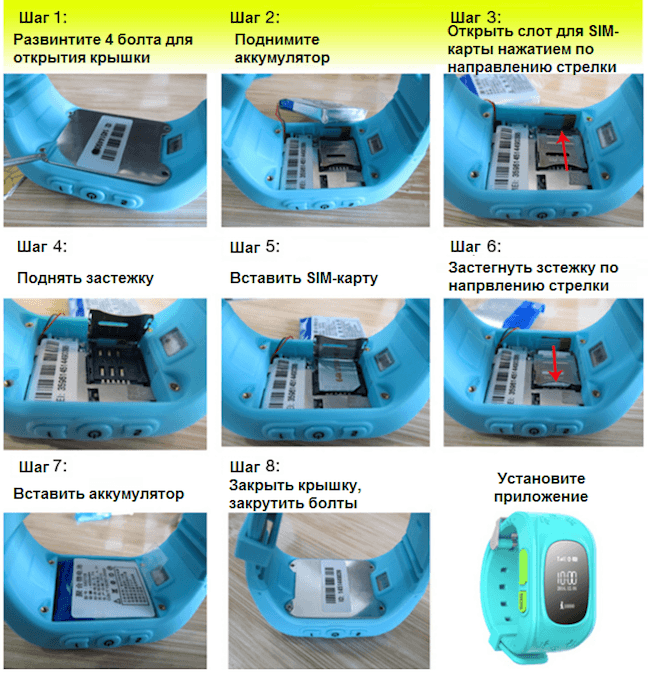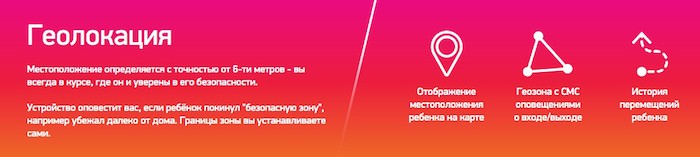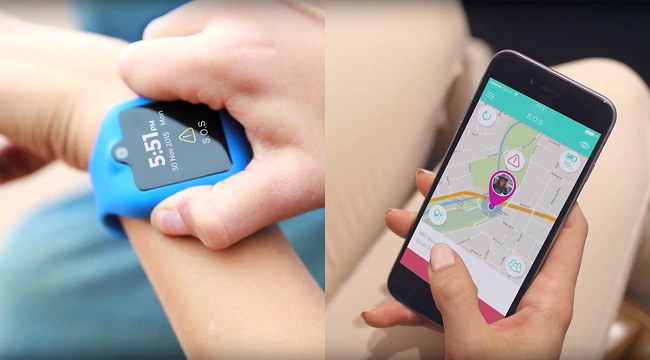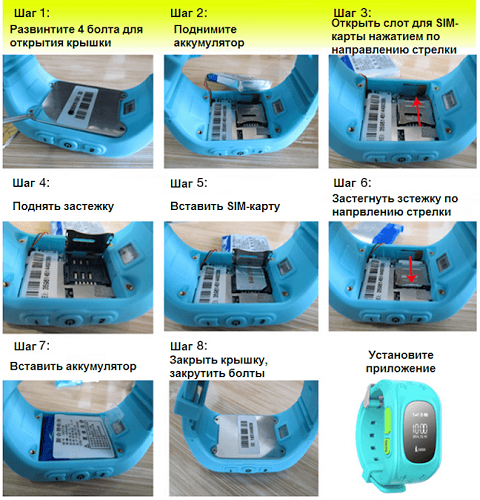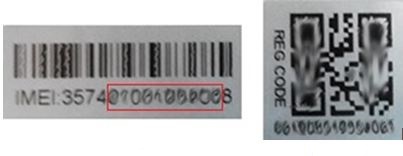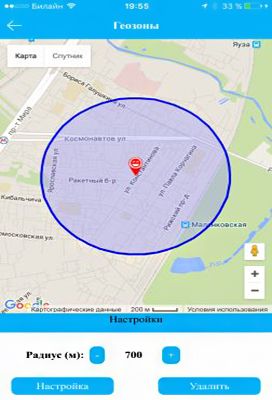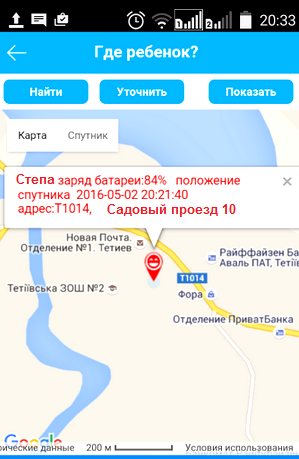Как пользоваться часами JET Kid Start
Это детские часы, поэтому разработчики максимально упростили управление. Фишка в том, что разобраться в командах ребенок сможет даже без инструкции.
Модель отличается:
- Понятным лаконичным меню
- Легкостью нажатия кнопок
- Быстрым переключением команд
Но! Если вопросы все же возникли, воспользуйтесь русифицированным руководством. Ищите его на официальном сайте производителя.
Делается оно через специальное приложение, разработанное для этой модели. Например, прибор можно деактивировать на определенное время. Если на уроке ребенок пользуется часами и из-за этого отвлекается, заблокируйте их. Теперь рассмотрим детальнее, как правильно пользоваться устройством.
Устанавливаем симку
Как установить СИМ карту на детские умные часы JET Kid Start:
- Приготовьте часы и отвертку из комплектации;
- Рассмотрите заднюю панель и найдите по углам болтики;
- Аккуратно выкрутите болтики отверткой;
- Вытащите батарею и найдите место для симки (левый нижний угол);
- Приподнимите крепление и вставьте карту;
- Защелкните слот вместе с симкой;
- Вставьте батарею на место и закрутите болтики.
Отметим важный момент. Хоть аккумулятор и съемный, в верхней части он соединен с корпусом тонкими проводками. Поэтому вытаскивайте его максимально аккуратно. Если проводки разорвутся, заменить их будет сложно.
Чтобы этого не случилось, вставьте новую карточку сначала в телефон. Когда мобильник «словит» сеть, можно переставлять симку в часы. Правильное положение – скошенным углом в левый бок.
Включаем часы
При включении возможна одна проблема, связанная с батареей. Если аккумулятор разряжен, устройство не будет функционировать. Поэтому перед работой зарядите его.
Как включить браслет:
- Полностью зарядите устройство;
- Найдите на правой боковой грани кнопку включения;
- Зажмите команду на 4-5 секунд.
В дальнейшем зарядку лучше производить в выключенном состоянии. Так батарея прослужит дольше.
Регистрируемся в приложении
Как зарегистрироваться в приложении Джет Кид:
- Скачайте приложение на смартфон и установите его;
- Запустите приложение и направьте камеру на заднюю панель часов;
- В окошке ввода логина впишите адрес электронной почты;
- Далее укажите имя ребенка;
- Придумайте и введите пароль для входа.
Когда параметры установлены, приложением можно пользоваться. Если пользователь меняется, сделайте сброс настроек и введите новые данные.
Настраиваем интернет
Интернет не требует настроек. Они сами по себе присутствуют на установленной симке. В случае отсутствия интернета, воспользуйтесь советами ниже.
Как настроить интернет:
- Откройте в приложении вкладку «Полезное»;
- Выберите опцию настройки интернет связи;
- Следуйте по высвечивающимся командам.
С помощью интернета ребенок пользуется чатом, посылает голосовые сообщения на телефон родителей. Также это основа работы навигатора GPS, поэтому следите за положительным балансом на счету.
Корректируем личные данные
Настроить часы по общим параметрам проще простого. Здесь подразумевается установка правильного времени и даты. Эти параметры автоматически высветятся при включении. В противном случае, их легко найти в настройках часов.
Спортивные функции могут запросить:
- Пол
- Возраст
- Рост
- Вес
Это нужно для более точного отображения информации. Например, дневная норма активности ребенка. Этот параметр устанавливается в соответствии с индивидуальными данными.
Звоним на часы без приложения
Позвонить на часы со смартфона проще простого. Это стандартная схема, знакомая каждому современному человеку.
Как позвонить на детские часы:
- Откройте телефонную книгу смартфона;
- Нажмите на соответствующий контакт;
- Дождитесь приема вызова.
Точно также совершается и звонок с часов на телефон. Отметим продуманность системы набора номера. Звонить на часы могут только контакты, вбитые в память их телефонной книги. Также там отмечаются три главных номера для чрезвычайных ситуаций. Нажатие кнопки SOS просигнализирует родителей заготовленным СМС-сообщением и вызовом.
Это та же прослушка. Большой плюс для звонящего родителя – ребёнок ни о чем не подозревает. Так контролируется его окружение. А на спортивной модели еще и камера встроена! То есть, совершая тихий звонок, малыша можно увидеть. Насчет сигнала, его невозможно не услышать. Звонкий звук динамика обеспечит 100-процентный ответ на звонок.
Краткое описание
Первое, что нужно для знакомства с JET Kid Smart – технические характеристики. Ознакомьтесь с информацией в таблице. После этого детально поговорим, как пользоваться детскими умными часами.
| ИНФОРМАЦИЯ О ПРОИЗВОДИТЕЛЕ | |
| Страна | Китай |
| Производитель | JET |
| Коды производителя | Smart Black / Smart Dark Blue / Smart Lilac |
| Гарантийный срок | 12 месяцев |
| ОСНОВНАЯ ИНФОРМАЦИЯ | |
| Габариты | 45 × 40 × 15 мм |
| Материал корпуса | Гипоаллергенный пластик |
| Тип ремешка | Съемный |
| Материал ремешка | Силикон |
| Модели | Black (черный)
Lilac (лиловый) Dark Blue (темно-синий) |
| Наличие защиты | Не сообщается |
| ИНФОРМАЦИЯ О КОНСТРУКЦИИ | |
| Форма корпуса | Закругленный квадрат |
| Слот для карты СИМ | Присутствует |
| Разъемы | USB кабель / наушники |
| Микрофон | Присутствует |
| Динамик | Присутствует |
| Кнопки | Включение / звонок |
| Камера | Отсутствует |
| ИНФОРМАЦИЯ О ДИСПЛЕЕ | |
| Тип | LCD |
| Сенсорный | Да |
| Цветной | Да |
| Размер | 1.44 дюйма |
| Защитное покрытие | Отсутствует |
| Яркость | Не регулируется |
| Другое | Контрастное изображение / мягкая подсветка |
| Изображение времени | Цифровой вариант |
| Главный экран | Время / дата / связь / батарея / здоровье |
| ИНФОРМАЦИЯ ОБ АККУМУЛЯТОРЕ | |
| Тип | Съемный |
| Емкость | 400 мА/ч |
| Зарядка | Через кабель USB |
| Время работы в режиме ожидания | 50 часов |
| Время работы в разговорном режиме | ≈ 3 часа |
| Время работы в обычном режиме | ≈ 24 часа |
| ИНФОРМАЦИЯ О СВЯЗИ | |
| Формат карты СИМ | micro-SIM |
| Тип связи | 2G |
| Операторы связи | Без ограничений |
| Видеовызов | Отсутствует |
| Навигационная система | GPS / ГЛОНАСС / A-GPS |
| Наличие GSM | Да |
| Диапазоны GSM | 850 / 900 / 1800 / 1900 |
| Беспроводной модуль | Bluetooth |
| Совместимые ОС | Android 4.0 + / iOS 7 + |
| ИНФОРМАЦИЯ О ПАМЯТИ | |
| Оперативная память | 128 Мб |
| Встроенная память | 64 Мб |
| Слот для флэшки | Отсутствует |
| ИНФОРМАЦИЯ О ФУНКЦИОНАЛЕ | |
| Звонки | Двухсторонние |
| Обратный звонок | Прослушка |
| Экстренный вызов | Кнопка SOS |
| СМС-сообщения | Голосовые / текстовые |
| Датчики | Шагомер / датчик снятия с руки |
| Спортивные команды | Отслеживание активности / подсчет шагов / мониторинг сна |
| Умный будильник | Присутствует |
| ПРОЧАЯ ИНФОРМАЦИЯ | |
| Приложение | JET Kid |
| Способ управления | Сенсор / кнопки / дистанционный |
| Встроенный фонарик | Присутствует |
| Дополнительные сервисы | Голосовая почта / поиск устройства |
| Отображение уведомлений | Входящие и пропущенные вызова / сообщения / события |
Особенности смарт часов JET Kid Smart
Из характеристик устройства Джет Кид Смарт Watch подчеркнем:
- Совершенную навигационную систему (GPS / ГЛОНАСС / A-GPS)
- Полноценную систему связи (Звонки, СМС, голосовая почта, кнопка SOS, прослушка)
- Удобное отображение времени (понятный для ребенка цифровой вариант)
- Удобный интерфейс (максимально упрощенное меню и понятное управление)
- Наличие функций здоровья (мониторинг сна и активности , умный будильник, шагомер)
Большой плюс всех моделей серии Джет Кид – фирменное приложение. Оно упрощает управление и дополняет функционал. Подробнее об этом написано ниже, а сейчас рассмотрим устройство детальнее.
Комплектация
Смарт часы JET Kid Smart поставляются в таком наборе:
- Кабель USB для зарядки
- Инструкция по эксплуатации
- Гарантийный талон
Преимущество – универсальный разъем для наушников. В модели Start такого нет. Гарнитура не входит в комплект, она докупается отдельно.
Дизайн
В продажу поступило 3 модели, отличающиеся цветом:
- JET Kid Smart Black – черный цвет с серыми вставками
- JET Kid Smart Lilac – лиловый цвет с белыми вставками
- JET Kid Smart Dark Blue – темно-синий цвет с черными вставками
Ничем другим модели внешне не отличаются. Корпус выполнен в форме прямоугольника с закругленными углами, экран в виде четкого квадрата обрамлен черной вставкой. Общий вид приятный, подходит практически к любой детской одежде.
Конструкция
Строение браслета:
- Лицевая панель – экран и сенсорная кнопка «Звонить»
- Задняя панель – код для регистрации и аккумулятор
- Правая боковая грань – кнопка включения (она же SOS), разъем для наушников и кнопка вызова
- Левая боковая грань – отверстие для зарядки и слот для карты СИМ
Конструкция предельно проста. Разъемы и клавиши подписаны производителем, поэтому разобраться в их назначении проще простого. В отличие от модели Start, где симка вставлялась под батарею, здесь для нее сделан отдельный слот на левой грани. Как вставить SIM карту в браслет, рассмотрено ниже. Переходим к вопросу настройки.
Возможности Jet kid connect
Помимо использования по прямому назначению – в качестве часов и будильника, умное устройство способно обеспечить родителям связь с ребёнком и указать на его местоположение благодаря набору функций:
Телефон
Возможность входящих и исходящих звонков, отправка СМС-сообщений и голосовых посланий на номера, внесённые родителями в телефонную книгу устройства. Благодаря стандартному слоту для SIM- карты можно приобрести карточку любого оператора для связи с ребёнком.
Внимание! Новую SIM-карту вставлять в устройство бесполезно, перед использованием её нужно активировать с помощью смартфона или другого мобильного устройства. Если этого не сделать, при звонке будет возникать проблема «устройство не в сети». Особенностью модели JET kid connect является возможность обратного тихого звонка: родители могут незаметно для своего чада подключиться к устройству, что позволит слышать происходящее вокруг него
Особенностью модели JET kid connect является возможность обратного тихого звонка: родители могут незаметно для своего чада подключиться к устройству, что позволит слышать происходящее вокруг него.
Геолокация и гео-зоны.
Часы оснащены модулемLBS, позволяющим отслеживать их местонахождение по данным вышек сотовых операторов. Кроме того, при помощи мобильного приложения можно установить зоны контроля: если ребёнок покидает определённую территорию, на телефон родителя приходит оповещение.
Сигнал SOS.
На боковой стороне дисплея находится кнопка, при нажатии которой мама или папа немедленно получают сигнал об опасности, сопровождающийся координатами местонахождения ребёнка.
Всегда с собой.
Часы имеют датчик, подающий сигнал родителям, если ребёнок снял девайс с руки или потерял. Найти его поможет функция Anti-lost, указывающая на местонахождение часов и подающая громкий сигнал при активации.
Шагомер.
Подсчёт расстояния, пройденного за день, позволяет отследить физическую активность ребёнка.
Камера и фонарик.
На корпусе часов располагается встроенная камера, она удобна, если нужно сделать несколько быстрых снимков, например, сфотографировать расписание уроков или важное объявление. Снимок сразу же появляется в приложении на родительском смартфоне
Светодиодная вспышка служит фонариком, который пригодится ребёнку в тёмное время суток или в плохо освещённом подъезде.
Важно! Часы оснащены функцией дистанционного отключения: если родитель видит, что ребёнок отвлекается от учёбы и пользуется устройством, его можно деактивировать с помощью приложения на заданное время
Вопросы настройки
В комплекте с часами Джет поставляется инструкция по эксплуатации. Вкладыш описывает вопросы пользования, включая управление и настройку. Ниже представлено краткое руководство.
Как настроить часы JET Kid Next:
- Скачайте и установите на смартфон фирменное приложение JET Kid;
- Войдите в программу и зарегистрируйте устройство (создайте аккаунт и введите код);
- Отредактируйте личные параметры и запустите работу аппарата.
Чтобы с часов можно было звонить, устанавливаем карту СИМ. Активируйте её через смартфон. Вставьте карточку, включите телефон и запросите настройки у оператора. Примите параметры и снимите все доступные ПИН-коды и пароли. После этого карточка готова к использованию.
В программе можно добавить устройство. Для полноценного контроля лучше, чтобы за ребёнком следила вся семья. К приложению привязываются несколько смартфонов, что является преимуществом. Позвонить малышу смогут только номера из телефонной книги, которая находится под контролем родителей. Включаются часы по кнопке, а выключаться могут и через программу.
Загрузка…
Часы для ребёнка Jet-Kids относятся к классу бюджетных устройств. Однако, несмотря на это в них есть все необходимые функции для контроля и безопасности. Пользователи часов часто сталкиваются с проблемой их настройки. Данная инструкция подскажет, как это сделать.
Contents
- 1 Как включить/выключить smart watch Jеt kids?
- 2 Как подключить sim?
- 3 Как подключить умные часы Jet Kids к телефону?
- 4 Приложение для смартфона
- 5 Особенности настройки умных часов Jet Kids
- 5.1 Jet Kids Scout
- 5.2 Jet Kids Next
- 5.3 Jet Kids Connect
Как включить/выключить smart watch Jеt kids?
После покупки часов Jet Kids, их необходимо зарядить, иначе они не включатся, так как батарея может находиться в разряженном состоянии. Чтобы аккумулятор прослужил как можно больше, необходимо производить его зарядку в выключенном состоянии.
Чтобы включить устройство, проделайте следующие шаги:
- произвести зарядку с помощью USB кабеля;
- найти кнопку включения на правой стороне умных часов;
- удерживать кнопку в течении 3-5 секунд;
Для выключения часов нужно зайти в приложение и сделать следующие шаги:
- зайти в «Настройки»;
- открыть «Удалённое отключение»;
- кликнуть на иконку «Ок»
Можно использовать и другой вариант выключения, послав смс-команду со смартфона pw,123456,poweroff#
Без сим-карты с подключенным интернетом, устройство выключается также с помощью кнопки, которая находится справа.
Как подключить sim?
Перед тем как вставить сим-карту в часы jet kid у пользователя должен быть:
- на сим-карте должен быть положительный баланс:
- на устройстве должен быть разъём MICRO;
- перед тем как установить карту, нужно разблокировать её; безопасность, исключив PIN-код;
- Карта должна поддерживать режим 2G;
В комплект некоторых моделей Jet Kids входит маленькая отвёртка для того, чтобы аккуратно открутить заднюю крышку смарт-часов. Перед установкой симки, следует внимательно прочесть инструкцию.
Как убрать Пин-код на сим-карте:
- вставьте карту в смартфон и зайдите в «Настройки Безопасности»;
- нужно нажать «Настроить блокировку»;
- ползунок нужно отодвинуть вправо, если там стоит галочка, её нужно убрать;
После проделанных действий сим-карту можно вставить в выключенные smart-часы. Следует обратить внимание на экран устройства при его включении. В верхней части дисплея должна высветится буква Е, что свидетельствует о правильной работе internet-соединения.
Для активизации основных функций умных часов, на смартфон нужно скачать приложение, которое затем нужно установить. Скачать приложение Jet Kids можно по QR коду, который расположен на упаковке, либо на задней крышке умного устройства. Также ссылка на скачивание будет предложена ниже.
Перед подключением smart-watch часов к телефону, сим-карту нужно активировать. Для этого её необходимо вставить в смартфон. После того как загорится символ «Е», карту можно вставлять в часы.
После регистрации в приложении выполняем следующие действия:
- Запускаем приложение, камеру смартфона нужно направить на обратную сторону часов, где расположен ID номер.
- В разделе «Логин» нужно вписать свой E-mail.
- Далее нужно указать имя владельца часов.
- Необходимо придумать пароль и ввести его.
Переходим к настройке по общим параметрам. Сначала нужно установить правильную дату и время. Функции спортивного режима могут запросить физические параметры ребёнка.
После подключения телефона к часам вотч кидс, необходимо сделать пробный звонок. Для совершения звонка с телефона на детский гаджет нужно:
- Зайти в «Телефонную книгу» на смартфоне.
- Кликнуть на номер сим-карты ребёнка.
- Следует убедиться в том, что приём вызова пошёл.
Совершать звонки на умные часы могут только номера абонентов, вбитые в их память.
Проверить следует и сигналы SOS с телефона ребёнка. Для включения режима ЧС достаточно нажать кнопку с наименованием «SOS». В память смарт-часов можно вбить три номера самых близких ребёнку людей.
Приложение для смартфона
Одно из новых приложений для детских часов – это Jet Kid. Данное приложение можно скачать в Google Play и App Store/
Программа позволяет быстро синхронизировать умные смарт часы jet kid и настроить следующие функции:
- Отображение местонахождения ребёнка с точностью до 3-5 метров. Все модели часов Jet Kids оснащены компонентом LBS, который позволяет отслеживать объекты с помощью вышек сотовой связи.
- Совершать звонки на устройство и возможность включения режима прослушки.
- Уведомления о перемещениях ребёнка, история перемещений.
- Специальный звуковой сигнал при нажатии SOS.
- Датчик снятия часов с руки.
- Сигнал разрядки наручного гаджета.
- Функция шагомера.
- Просмотр физической активности ребёнка.
- Возможность просмотра фотографий, которые можно делать с помощью часов.
- На некоторых моделях часов jet kid доступен видеозвонок.
Для настройки часов джет кидс нужно:
- Установить приложение на смартфон.
- Зайти в саму программу и зарегистрировать девайс для ребёнка.
- Прописать все личные данные.
При регистрации в приложении нужно очень внимательно вводить ID. Его можно вводить как в ручном режиме, так и при помощи QR.
Особенности настройки умных часов Jet Kids
Для каждой модели умных часов Jet Kids характерна своя особенность в настройке. Рассмотрим на примере трёх моделей, в чём она состоит:
Jet Kids Scout
После активации сим-карты и включении смарт-часов, пользователю будет предложено самому подкорректировать время и дату, а также самостоятельно определить геозоны при настройке устройства. При удалении ребёнка из зон безопасности будет срабатывать сигнал.
В данной модели можно добавить дополнительное устройство. Благодаря этой функции следить за перемещениями малыша можно будет сразу с нескольких смартфонов.
Подробнее в статье Смарт-часы Jet Kids scout
Jet Kids Next
При настройках часов данной модели может возникнуть проблема с IMEI. В ряде случаев его нужно прописать вручную и перезагрузить девайс ещё раз.
Функциональные возможности этой модели позволяют добавить несколько устройств. Переключаться между ними можно прямо на карте специальным тумблером.
Подробнее в статье Jet Kids Next
Jet Kids Connect
При настройке данной модели, пользователю будет предложено границы безопасных зон, за которые ребёнку заходить будет нельзя. После регистрации, пользователю нужно будет ввести точное время и дата. Благодаря приложению, к часам можно добавить несколько гаджетов.
Чтобы привязать несколько девайсов к смарт-часам нужно:
- Зарегистрироваться в приложении JetKids;
- Загрузить приложение на смартфоны, которые будут привязаны к смарт вотч, абонентам данных мобильных устройств регистрироваться не нужно.
- Пользователи могут входить в приложение пользуясь одним общим паролем.
Благодаря этой функции контролировать ребёнка могут оба родителя.
Подробнее в статье Jet Kids Connect
Детские часы JET Kid Next представляют бюджетный класс смарт устройств, но при этом здесь имеются все необходимые функции безопасности и контроля ребёнка. Обзор детальнее расскажет о характеристиках, функциях и настройке, а также о том, как часы работают.
Описание модели
Детские часы JET Kid Next не отличатся какими-то интересными внешними параметрами. Это обычное устройство, рассчитанное на комфорт и безопасность ребёнка. Преимуществом в дизайне стал расширенный круг цветовых решений. К покупке доступны модели розового, бирюзового, тёмно-синего и чёрного оттенков. Среди такого разнообразия можно без проблем подобрать гаджет для девочки и мальчика.
Устройство оснащено пластиковым корпусом и силиконовым ремешком. Материалы гипоаллергенны и абсолютно безопасны для здоровья. Габариты корпуса составляют 52 × 31 × 11.2 мм. Способ отображения времени цифровой, т.е. проблема с пониманием стрелок циферблата исключена. В процессе использования обычно не возникает вопросов, поскольку интерфейс гаджета продуман специально для детей. Команды понятные, действия короткие и простые.

Технические характеристики
За производительность отвечает процессор MTK2503. Его ядер достаточно, чтобы обеспечить стабильность и надёжность функционирования часов. Корпус оснащён защитой от брызг и пыли, поэтому пользоваться прибором можно в любую погоду.
Технические характеристики JET Kid Next:
- Поддержка SIM-карты формата Micro-SIM по стандарту сотовой связи GSM 900/1800
- Поддержка GPRS/A-GPS (5-15м), ГЛОНАСС (5-15м), LBS (базовые станции) (200-1500м)
- Монохромный экономичный OLED дисплей с диагональю 0,64 дюйма и отсутствием сенсоров
- Аккумулятор ёмкостью в 400 мА/ч и автономной работой 75 часов в режиме ожидания и 50 часов в обычном пользовательском режиме
В корпус вставляется карта, но перед этим симку нужно подготовить. Как это сделать правильно, рассмотрено ниже. Аппарат также оснащён функцией Anti-lost. Привяжите часы к смартфону через беспроводной модуль связи – ребёнок никогда не потеряет гаджет. Сопрягается прибор со всеми операционными системами устройств Андроид и яблочными девайсами.
Функциональные возможности
Основной задачей часов JET Kid является контроль ребёнка. Именно поэтому лучше всего рассматривать функционал с позиции безопасности, связи и геолокации. Если детальнее остановиться на первом параметре, то здесь стоит отметить наличие экстренной кнопки SOS. Это преимущество даёт возможность в любой опасной ситуации послать мгновенный сигнал о помощи на телефон родителей, при этом сразу же определяется местонахождение малыша.
Ребёнок не сможет снять часы с руки без ведома родителей. Разработчики внедрили в прибор специальный датчик, который реагирует на эти действия. Если пользователь попытается снять устройство, в приложение на смартфон тут же поступит сигнал. Выключить часы могут только родители через специальную программу. Именно поэтому можно не переживать о потере связи – такого в принципе быть не может. Плюс ко всему – если имеются часы, отпадает надобность в телефоне. И сейчас рассмотрим, почему.
Телефонные функции умных часов JET Kid Next:
- Совершение исходящих звонков на смартфон и другие часы с поддержкой этой функции
- Приём входящих вызовов только от разрешённых родителями номеров
- Отправка бесшумного вызова с родительского приложения для прослушки обстановки
Укажем и функции геолокации – смарт часы определяют местонахождение малыша с точностью до 6 м. Родители могут отслеживать через приложение перемещение маленького пользователя в режиме реального времени. Ещё один плюс – установка разрешённых границ. Это очень удобно, когда ребёнок гуляет на улице один. Если малыш нарушит установленные рамки, родителям придёт оповещение.
Приложение сохраняет историю перемещений пользователя. Посмотреть информацию можно в любой момент, даже дистанционно. Также имеется и стандартный функционал. На экране отображается дата и время (т.е. имеется календарь), а также количество пройденных шагов. С помощью датчика часы подсчитывают, сколько ребёнок ходил за день. Эта функция помогает следить за здоровьем, ведь по индивидуальным параметрам можно вычислить суточную норму и стремиться её выполнять. Теперь перейдём к вопросу о том, как настроить часы.
Вопросы настройки
В комплекте с часами Джет поставляется инструкция по эксплуатации. Вкладыш описывает вопросы пользования, включая управление и настройку. Ниже представлено краткое руководство.
Как настроить часы JET Kid Next:
- Скачайте и установите на смартфон фирменное приложение JET Kid;
- Войдите в программу и зарегистрируйте устройство (создайте аккаунт и введите код);
- Отредактируйте личные параметры и запустите работу аппарата.
Чтобы с часов можно было звонить, устанавливаем карту СИМ. Активируйте её через смартфон. Вставьте карточку, включите телефон и запросите настройки у оператора. Примите параметры и снимите все доступные ПИН-коды и пароли. После этого карточка готова к использованию.
В программе можно добавить устройство. Для полноценного контроля лучше, чтобы за ребёнком следила вся семья. К приложению привязываются несколько смартфонов, что является преимуществом. Позвонить малышу смогут только номера из телефонной книги, которая находится под контролем родителей. Включаются часы по кнопке, а выключаться могут и через программу.
Отзывы покупателей
Больше всего мне понравился материал – корпус приятный на ощупь. Ремешок не скользит и не натирает руку. Дизайн действительно универсальный, поэтому и купили сыну с дочкой одинаковые часики, но разных цветов. По связи никаких замечаний нет. Работают дня два, поэтому с зарядкой проблем не возникает.
Наталья
Цвета действительно яркие, но при этом не выедают глаза. Понравилось, что родительское приложение для смартфона продумано. Проверяли с мужем первое время связь. Навигатор отобразил данные с точностью до 5 м. Но при хорошем сигнале на улице вообще не ошибался. Минусов не нашли.
Алёна
А меня сразу заинтересовала функция прослушки. Мало-ли что случится – всегда можно понять, что происходит вокруг ребёнка. Это очень удобно. Думала ничего не будет слышно, ошибалась. Всё чётко, без помех и перебоев. Да и в любой момент можно позвонить! При этом я уверена, что всегда дозвонюсь. Снять ведь часы без моего ведома не получится. Хорошая вещь, особенно для родителей.
Светлана
Заключение
Детские смарт часы JET Kid модели Next станут прекрасным подарком для ребёнка и гарантом его безопасности для родителей. Функционал работает без сбоев, связь стабильная, производительность на высоте. В активном режиме работы устройства хватает на целых два дня, а если экономить энергию – на 75 часов. В ценовой категории до 2000 руб. рассматриваемая модель считается одной из лучших.
Видеообзор
Как включить/выключить smart watch Jеt kids?
После покупки часов Jet Kids, их необходимо зарядить, иначе они не включатся, так как батарея может находиться в разряженном состоянии. Чтобы аккумулятор прослужил как можно больше, необходимо производить его зарядку в выключенном состоянии.
Чтобы включить устройство, проделайте следующие шаги:
- произвести зарядку с помощью USB кабеля;
- найти кнопку включения на правой стороне умных часов;
- удерживать кнопку в течении 3-5 секунд;
Для выключения часов нужно зайти в приложение и сделать следующие шаги:
- зайти в «Настройки»;
- открыть «Удалённое отключение»;
- кликнуть на иконку «Ок»
Можно использовать и другой вариант выключения, послав смс-команду со смартфона pw,123456,poweroff#
Без сим-карты с подключенным интернетом, устройство выключается также с помощью кнопки, которая находится справа.
Особенности установки «симки» для разных брендов
Обычно разъём для SIM-карты находится на нижней или боковой панели умных часов. В некоторых случаях он скрыт под корпусом. Иногда требуется специальная скрепка, чтобы извлечь лоток.
Разбираемся, как поставить «симку» в часы Elari
«Элари» — один из крупнейших производителей детских смарт-часов в России. У него даже собственный оператор сотовой связи есть — NextMobile. Все детские умные часы Elari KidPhone совместимы с сим-картой формата nano-SIM.
Чтобы вставить сим-карту:
- Выключите часы. Откройте резиновую заглушку с индикатором SIM-карты на боковой панели. Под ней вы увидите прорезь. Вставлять туда.
- Возьмите сим-карту и переверните её металлическими контактами вверх. Скошенный угол должен находиться впереди. Перед вами должны быть часы экраном вверх, в которые вставляется сим-карта металлическими вверх и скошенным углом вперёд.
- Протолкните сим-карту до конца. Можете помочь себе, продавив её, например, углом пластиковой карты.
- Если вы услышали щелчок – сим-карта размещена. Можно включать часы.
Статья по теме: Tag Heuer Connected x Mario Limited Edition выходят в продажу!
Чтобы вытащить – просто надавите на сим-карту, «утопив» её глубже в корпус. Вы услышите щелчок, после которого SIM извлечётся. Вытяните её, воспользовавшись ногтями или пинцетом.
Вставляем «симку» в часы Jet Kid
В детских смарт-часах «Джет Кид» используется несколько способов установки SIM. Конкретный зависит от модели.
Для моделей Jet Kid Connect:
- Выключите часы. Возьмите маленькую крестовую отвёртку. Она также называется «часовой». Переверните устройство экраном вниз.
- Осторожно выкрутите четыре болта на задней металлической панели часов. Мы рекомендуем пользоваться отвёрткой с магнитным наконечником, чтобы не потерять винты. Снимите заднюю металлическую панель.
- Пользуясь спуджером (лопаткой) или просто банковской картой, осторожно приподнимите аккумулятор. Он держится на проводках. Отрывать их нельзя. Под аккумулятором находится слот для сим-карты формата micro-SIM, скрытый металлической крышкой.
- Приподнимите крышку, открыв слот. Возьмите сим-карту и положите в разъём так, чтобы её металлическая пластина касалась контактов. Закройте слот.
- Соберите часы и включите их.
Для моделей Jet Kid Tiny, Jet Kid Start, Jet Kid My Little Pony, Jet Kid Swimmer, Jet Kid Star, Jet Kid Next, Jet Kid Smart, Jet Kid Scout:
- Выключите часы. Осторожно откройте заглушку, которая находится на левом торце устройства.
- Возьмите часы так, чтобы они были обращены экраном к вам, а активная кнопка находилась внизу. Сим-карту формата Micro-SIM нужно вставлять металлической стороной вверх и скошенным углом вперёд.
- Вставьте SIM-карту в разъём и продавите её до конца. «Протолкнуть» её можно ногтем или пластиковой картой.
Для моделей Jet Kid Friend, Jet Kid Talk:
- Так же, как для Jet Kid Connect, только задняя крышка держится на пластиковых креплениях, а не болтах. Просто подденьте её пластиковым спуджером (лопаткой), банковской картой или просто ногтем.
Для моделей Jet Kid Buddy, Jet Kid Sport, Jet Kid View:
- Так же, как для Jet Kid Tiny, только используется «симка» формата nano-SIM.
Для моделей Jet Kid Transformers, Jet Kid Vision, Jet Kid Power, Jet Kid Gear:
- Так же, как для Jet Kid Tiny, только используется «симка» формата nano-SIM. Чтобы открыть слот, нужно вывернуть один или два винта. Используйте маленькую («часовую») крестовую отвёртку.
Для настройки установленной SIM-карты скачайте на смартфон приложение MyJETKID из Play Маркета или AppStore и следуйте инструкциям на экране.
Aimoto
Детские умные часы бренда Aimoto работают с сим-картами формата Micro-SIM или Nano-SIM. Точный список будет ниже, под инструкцией по установке «симки».
Для моделей Aimoto K911:
- Выключите и переверните часы. Возьмите маленькую крестовую отвёртку. Она также называется «часовой». Выверните четыре болта, которые фиксируют заднюю крышку. Снимите её.
- Осторожно, пластиковым спуджером (лопаткой) или банковской картой подденьте аккумулятор. Снимите его. Аккумулятор держится на двух проводках — отключать или рвать их нельзя.
- Под аккумулятором находится лоток для сим-карты. Установите её таким образом, чтобы металлическая сторона касалась контактов.
- Соберите часы.
Для моделей Aimoto Ocean, Aimoto Start, Aimoto Disney, Aimoto Marvel, Aimoto Sport, Aimoto Indigo (Pro v. Indigo), Aimoto Kid, Aimoto IQ:
- Выключите часы. С левой стороны находится заглушка лотка с сим-картой. Откройте её, поддев ногтем, спуджером (лопаткой) или иным подручным инструментом.
- Возьмите часы в руки. Они должны быть обращены экраном к вам, логотип должен быть внизу. В такой позиции возьмите сим-карту и поверните её металлической стороной к вам, скошенный угол должен быть внизу.
- Вставьте сим-карту в слот до конца. Продавите её ногтем, спуджером (лопаткой), банковской картой или иным подручным инструментом.
- Закройте заглушку.
Статья по теме: Инструкция для Apple Watch Series 2, 3 на русском — как включить, настроить и пользоваться умными часами
Заглушка на некоторых умных часах бренда, например, Aimoto IQ, держится на винте. Его нужно выкрутить перед тем, как открыть лоток.
Формат micro-SIM используется в моделях Aimoto K911, Ocean, Start, Disney, Marvel, Kid. Формат nano-SIM — в моделях Aimoto Sport и Indigo (Pro v. Indigo).
Для дальнейшей настройки и активации сим-карты вам потребуется установить приложение «Кнопка 911» из Play Маркета или AppStore (для Android и iOS соответственно). При подключении часов к смартфону необходимо отсканировать камерой QR-код на обратной стороне устройства. К слову, мы рекомендуем сделать его фотографию и хранить в каком-нибудь «облаке».
Дело в том, что QR-код нанесён на бумажный стикер. С течением времени он изнашивается — особенно быстро у активных детей, которые много играют на улице и занимаются спортом. Если QR-код станет нечитаемым, подключить часы к смартфону больше не получится. Поэтому пусть у вас будет «в резерве» его фотография.
Jet Connect
Jet Connect – это одно из названий детских умных часов Jet Kid Connect (также могут продаваться под брендом Jet Kids Connect). Поэтому инструкция по установке приведена выше, в разделе, посвящённом Jet Kid.
Geozon
В умных часах модельного ряда Geozon также используются сим-карты форматов Micro-SIM и Nano-SIM. Точный список будет ниже, под инструкцией.
Для моделей Geozon Health, Geozon LTE, Geozon Life, Geozon Ultra, Geozon 4G:
- Выключите часы. На задней сторое находится лоток сим-карты. Извлеките его, потянув ногтем. В некоторых моделях лоток фиксируется болтами, их необходимо вывернуть с помощью «часовой» отвёртки.
- Лоток выдвинется. Разместите в нём сим-карту.
- Поместите лоток обратно в часы.
Для моделей Geozon Lite, Geozon LTE Plus, Geozon Air, Geozon Aqua, Geozon Junior, Geozon 4G Plus, Geozon Active:
- Выключите часы. На левом торце находится заглушка, скрывающая слот для «симки». В некоторых моделях она фиксируется болтом, который необходимо вывернуть. Ногтем, спуджером (лопаткой) или иным подручным предметом подцепите заглушку и откройте её.
- Поверните часы лицевой стороной к себе, так, чтобы кнопка находилась внизу. В этом положении возьмите SIM-карту и поверните так, чтобы вы видели металлические контакты, а скошенный угол находился внизу.
- Вставьте сим-карту в разъём. Протолкните её до характерного щелчка. Можете помочь себе ногтем, спуджером, пластиковой картой и так далее.
- Закройте заглушку.
Для моделей Geozon Energy, Geozon Classic, Geozon Basic:
- Выключите часы. Переверните устройство. Снимите заднюю крышку, потянув за уступ в одном из углов. Крышка фиксируется на пластиковых креплениях, так что снимайте с силой, но осторожно.
- Осторожно приподнимите аккумулятор. Он держится на двух проводках, которые нельзя рвать или отсоединять. Чтобы приподнять аккумулятор, можете поддеть его ногтем, спуджером (лопаткой) и т. д.
- Лоток сим-карты находится под аккумулятором и закрыт металлической пластиной. Поднимите её. Установите сим-карту, а затем верните пластину на место.
- Соберите часы.
Статья по теме: Wear OS 3.0: всё, что известно на данный момент
Дальнейшая настройка производится через приложение Geozon Guard, которое можно скачать в Play Маркет или Apple AppStore (для Android и iOS соответственно).
С сим-картой формата nano-SIM работают следующие модели: Geozon Health, LTE Plus, Energy, LTE, Life, Ultra, Junior, 4G Plus, 4G.
Сим-карта формата micro-SIM потребуется для моделей Geozon Lite, Air, Classic, Basic, Aqua, Active.
Wonlex
Китайская компания Wonlex выпускает около 50 моделей детских умных часов. Тем не менее, во всех устройствах используется один из двух способов установки сим-карты – либо снятие аккумулятора, либо размещение в специальном слоте.
Конкретный способ вы найдёте в инструкции. Но если её нет под рукой – внимательно осмотрите часы. Если на левом или правом торце есть разъём, закрытый заглушкой с логотипом сим-карты, то вскрывать корпус не потребуется.
Как установить сим-карту в детские смарт-часы Wonlex со слотом:
- Выключите часы. Откройте слот сим-карты. В некоторых моделях (например, Wonlex KT11) он фиксируется одним или двумя болтами, которые необходимо вывернуть с помощью маленькой крестовой отвёртки. В других достаточно поддеть его ногтем, спуджером или подручным предметом.
- Сим-карту нужно вставлять металлическими контактами вверх. Если слот находится слева – скошенный угол сим-карты должен находиться внизу. Если слот справа – то вверху.
- Протолкните сим-карту до конца. Можете помочь себе ногтем, спуджером, банковской картой, медиатором и так далее.
- Закройте слот и включите часы.
Если разъёма нет:
- Выключите часы. Переверните устройство. Выверните фиксирующие болты на задней панели и снимите её. В некоторых моделях винтов нет, а панель держится на пластиковых креплениях. Тогда просто потяните её.
- Приподнимите аккумулятор. Будьте осторожны – он держится на проводках, которые нельзя рвать или отсоединять.
- Под аккумулятором вы найдёте слот для сим-карты, закрытый металлическим зажимом. Прижмите или приподнимите его (в зависимости от модели).
- Установите сим-карту в слот, закройте зажим. Соберите часы.
Дальнейшая настройка проводится через приложение-компаньон.
Как подключить sim?
Перед тем как вставить сим-карту в часы jet kid у пользователя должен быть:
- на сим-карте должен быть положительный баланс:
- на устройстве должен быть разъём MICRO;
- перед тем как установить карту, нужно разблокировать её; безопасность, исключив PIN-код;
- Карта должна поддерживать режим 2G;
В комплект некоторых моделей Jet Kids входит маленькая отвёртка для того, чтобы аккуратно открутить заднюю крышку смарт-часов. Перед установкой симки, следует внимательно прочесть инструкцию.
Как убрать Пин-код на сим-карте:
- вставьте карту в смартфон и зайдите в «Настройки Безопасности»;
- нужно нажать «Настроить блокировку»;
- ползунок нужно отодвинуть вправо, если там стоит галочка, её нужно убрать;
После проделанных действий сим-карту можно вставить в выключенные smart-часы. Следует обратить внимание на экран устройства при его включении. В верхней части дисплея должна высветится буква Е, что свидетельствует о правильной работе internet-соединения.
Инструкции и файлы
Чтобы ознакомиться с инструкцией выберите файл в списке, который вы хотите скачать, нажмите на кнопку «Загрузить» и вы перейдете на страницу, где необходимо будет ввести код с картинки. При правильном ответе на месте картинки появится кнопка для получения файла.
Если в поле с файлом есть кнопка «Просмотр», это значит, что можно просмотреть инструкцию онлайн, без необходимости скачивать ее на компьютер.
В случае если материал по вашему не полный или нужна дополнительная информация по этому устройству, например драйвер, дополнительные файлы например, прошивка или микропрограмма, то вы можете модераторм и участникам нашего сообщества, которые постараются оперативно отреагировать на ваш вопрос.
Также вы можете просмотривать инструкции на своем устройстве Android
Возможно у Вас есть свои мнения на тему «Как настроить умные часы jet kid next»? Напишите об этом в комментариях.
Мы уделяем первостепенное значение здоровью и безопасности наших детей. Мы беспокоимся, где наш ребёнок, с кем он, почему он не берёт трубку и не слишком холодно ли ему на улице. К счастью, современные технологии не стоят на месте, и предлагают нам множество удобных инструментов, позволяющих держать руку на пульсе жизни нашего чада. Одним из таких инструментов является детский гаджет, позволяющий быстро прийти на помощь ребёнку, отследить его местоположение, прослушать окружающий его фон и многое другое. Ниже разберём, каким образом настроить и использовать детские смарт-часы под названием JET Kid.
Содержание
Для активизации основных функций умных часов, на смартфон нужно скачать приложение, которое затем нужно установить. Скачать приложение Jet Kids можно по QR коду, который расположен на упаковке, либо на задней крышке умного устройства. Также ссылка на скачивание будет предложена ниже.
Перед подключением smart-watch часов к телефону, сим-карту нужно активировать. Для этого её необходимо вставить в смартфон. После того как загорится символ «Е», карту можно вставлять в часы.
После регистрации в приложении выполняем следующие действия:
- Запускаем приложение, камеру смартфона нужно направить на обратную сторону часов, где расположен ID номер.
- В разделе «Логин» нужно вписать свой E-mail.
- Далее нужно указать имя владельца часов.
- Необходимо придумать пароль и ввести его.
Переходим к настройке по общим параметрам. Сначала нужно установить правильную дату и время. Функции спортивного режима могут запросить физические параметры ребёнка.
После подключения телефона к часам вотч кидс, необходимо сделать пробный звонок. Для совершения звонка с телефона на детский гаджет нужно:
- Зайти в «Телефонную книгу» на смартфоне.
- Кликнуть на номер сим-карты ребёнка.
- Следует убедиться в том, что приём вызова пошёл.
Совершать звонки на умные часы могут только номера абонентов, вбитые в их память.
Проверить следует и сигналы SOS с телефона ребёнка. Для включения режима ЧС достаточно нажать кнопку с наименованием «SOS». В память смарт-часов можно вбить три номера самых близких ребёнку людей.
Подготовка и активация SIM
Функционал смарт-часов значительно уступает возможностям телефона или смартфона, поэтому прежде, чем вставить SIM, лучше ее заранее настроить и подготовить. Для этого первым устройством, в которое будете ее вставлять, выбирайте телефон, смартфон или планшет. Через меню телефона необходимо сделать следующее:
- Активировать симку, сделав первый звонок
- Отключить на ней блокировку и ввод ПИН-кода
- Проверить баланс и при необходимости положить денег на счет
- Выбрать подходящий тариф
- Настроить выход в интернет, выбрав 2G-сети (включить передачу данных)
Теперь SIM считается активированной, дальше ее можно устанавливать в Smart Watch.
Приложение для смартфона
Одно из новых приложений для детских часов – это Jet Kid. Данное приложение можно скачать в Google Play и App Store/
Программа позволяет быстро синхронизировать умные смарт часы jet kid и настроить следующие функции:
- Отображение местонахождения ребёнка с точностью до 3-5 метров. Все модели часов Jet Kids оснащены компонентом LBS, который позволяет отслеживать объекты с помощью вышек сотовой связи.
- Совершать звонки на устройство и возможность включения режима прослушки.
- Уведомления о перемещениях ребёнка, история перемещений.
- Специальный звуковой сигнал при нажатии SOS.
- Датчик снятия часов с руки.
- Сигнал разрядки наручного гаджета.
- Функция шагомера.
- Просмотр физической активности ребёнка.
- Возможность просмотра фотографий, которые можно делать с помощью часов.
- На некоторых моделях часов jet kid доступен видеозвонок.
Для настройки часов джет кидс нужно:
- Установить приложение на смартфон.
- Зайти в саму программу и зарегистрировать девайс для ребёнка.
- Прописать все личные данные.
При регистрации в приложении нужно очень внимательно вводить ID. Его можно вводить как в ручном режиме, так и при помощи QR.
Лучшие детские смарт-часы
Часы Smart Baby Watch Q50 на Яндекс Маркете
Часы Кнопка жизни К911 на Яндекс Маркете
Часы Smart Baby Watch X10 на Яндекс Маркете
Часы Smart Baby Watch FA23 на Яндекс Маркете
Часы Smart Baby Watch W9 на Яндекс Маркете
Статья добавлена: 17 марта 2022 в 01:29Распечатать статью —>
Смарт-часы — не просто модный гаджет. Это полезный прибор, который позволяет многое и приносит немалую пользу как ребёнку, так и его родителям. Как настроить детские смарт-часы, чтобы использовать их возможности по максимуму, расскажем в статье.
Все настройки детских часов делаются со смартфона родителя. Поэтому процесс логично выполняется в два этапа:
- подключение часов к смартфону;
- настройка умных часов с помощью приложения.
Пошаговая инструкция «Как подключить и настроить smart baby watch» поможет нам пройти эти этапы.
Особенности настройки умных часов Jet Kids
Для каждой модели умных часов Jet Kids характерна своя особенность в настройке. Рассмотрим на примере трёх моделей, в чём она состоит:
Jet Kids Scout
После активации сим-карты и включении смарт-часов, пользователю будет предложено самому подкорректировать время и дату, а также самостоятельно определить геозоны при настройке устройства. При удалении ребёнка из зон безопасности будет срабатывать сигнал.
В данной модели можно добавить дополнительное устройство. Благодаря этой функции следить за перемещениями малыша можно будет сразу с нескольких смартфонов.
Подробнее в статье Смарт-часы Jet Kids scout
Jet Kids Next
При настройках часов данной модели может возникнуть проблема с IMEI. В ряде случаев его нужно прописать вручную и перезагрузить девайс ещё раз.
Функциональные возможности этой модели позволяют добавить несколько устройств. Переключаться между ними можно прямо на карте специальным тумблером.
Подробнее в статье Jet Kids Next
Отзывы покупателей
Больше всего мне понравился материал – корпус приятный на ощупь. Ремешок не скользит и не натирает руку. Дизайн действительно универсальный, поэтому и купили сыну с дочкой одинаковые часики, но разных цветов. По связи никаких замечаний нет. Работают дня два, поэтому с зарядкой проблем не возникает.
Наталья
Цвета действительно яркие, но при этом не выедают глаза. Понравилось, что родительское приложение для смартфона продумано. Проверяли с мужем первое время связь. Навигатор отобразил данные с точностью до 5 м. Но при хорошем сигнале на улице вообще не ошибался. Минусов не нашли.
Алёна
А меня сразу заинтересовала функция прослушки. Мало-ли что случится – всегда можно понять, что происходит вокруг ребёнка. Это очень удобно. Думала ничего не будет слышно, ошибалась. Всё чётко, без помех и перебоев. Да и в любой момент можно позвонить! При этом я уверена, что всегда дозвонюсь. Снять ведь часы без моего ведома не получится. Хорошая вещь, особенно для родителей.
Светлана
Содержание
- JET Kid Next: обзор и настройка детских часов
- Определение и функционал гаджета
- Пошаговая настройка
- Установка и настройка SIM-карты
- Синхронизация с телефоном
- Настройка времени, даты и языка
- Геолокация
- Прослушивание
- Информирование о снятии с руки
- Книга контактов
- Удалённое отключение
- Сообщения текстом и голосом
- Клавиша SOS
- Сброс настроек
- Основные особенности распространённых моделей
- Лучшие детские смарт-часы
- Содержание:
- Подключаем часы к приложению
- Приобретаем SIM-карту
- Заряжаем аккумулятор устройства
- Включаем смарт-часы
- Устанавливаем дату и время
- Определяем идентификаторы
- IMEI часов
- ID часов
- Подключаем часы к телефону
- Подключаем часы к приложению «Где мои дети»
- Настраиваем базовые функции детских смарт часов
- Что делать, если часы не подключаются
- Перезагрузка гаджета
- Выключение часов
- Сброс к заводским установкам
- Настраиваем часы в приложении
- Места
- Уведомления
- Вывод
JET Kid Next: обзор и настройка детских часов
Если ваши детские часы показывают неправильную дату и время, тогда вы попали по адресу!
Существует два способа установить правильнуб дату и время на детских умных часах:
- это стандартный способ. Если часы настроены правильно и вы успешно пользуетесь программным обеспечением для детских часов с GPS Setracker, тогда вам необходимо зайти в в следующее меню: Настройки-Язык и время и выбрать, для Украины, East GMT +2 (для других стран часовой пояс можно посмотреть здесь) и поставить галочку «Летнее время», после чего подтвердить свое действие нажав «ОК». Если все в порядке, временно появится надпись «Команда отправлена», после чего на дисплее часов установиться правильное время и дата, а если выдает ошибку «Нет сетевого оборудования» или «Найти не в сети» — тогда вам сюда;
- можно задать дату и время на детских часиках с помощью смс-команды. Для этого необходимо отправить на номер телефона сим-карты установленной в часах следующую смс-комманду pw,123456,time,часы.минуты.секунды,date,год.месяц.день# Для лучшего понимания, навожу пример: pw,123456,time,9.45.30,date,2014.07.01# — эта команда установит время на детских умных часах на 9:45 и 30 секунд а дату на первое июля 2014 года. После отправки смс-комманды часы должны вернуть ответное смс, как подтверждение того, что коммадна принята. Если ответное смс не приходит, тогда рекомендуем прочесть это.
Примечание: существует еще одна смс-команда для установки времени на часиках — это pw,123456,timecali#, но она так же как и в 1 случае требует присутствия интернета на часах, то есть полной их настройки и работоспособности, потому что после этой команды часы подхватывают время с сервера точного времени в сети интернет.
Если у вас возникли вопросы, задавайте их в комментариях, мы с удовольствием на них ответим.
Оберегая зрение своего ребенка от негативного воздействия мобильных телефонов, для наличия с ним связи идеальным вариантом станет приобретение умных часов для детей. Чтобы использование гаджета было эффективным, необходимо знать, как правильно настроить детские смарт-часы. Весь процесс пошагово будет описан в данном материале.
Определение и функционал гаджета
На первый взгляд современные смарт-часы ничем не отличаются от своих электронных предшественников. Они также носятся на руке и показывают время, однако это единственное, что их объединяет. Современные детские часы-телефон оснащены поистине шпионскими «примочками»:
- оборудованы датчиком контроля снятия с руки;
- способны вести круглосуточный мониторинг местонахождения ребёнка;
- позволяют производить прослушку с помощью утилиты «обратный звонок».
Однако для получения доступа к полному спектру возможностей, модели часов с gps трекером необходимо подключить к телефону родителей, предварительно скачав из интернета специальное приложение.
Пользоваться таким девайсом очень модно и удобно. Звонить родителям можно посредством одной кнопки. Обладая комфортным силиконовым ремешком, гаджет всегда остаётся пристёгнутым на руке у ребёнка, что идеально подходит для детей младшего и среднего возраста, так как они очень подвижны.
На заметку! Наибольшую популярность среди детских девайсов получили китайские модели SmartBabyWatch Q50 (они же g300) и Q60, которые можно легко и недорого заказать на сайте Aliexpress.
Смарт-часы SmartBabyWatch Q50
Пошаговая настройка
Для корректной работы приобретаемых часов следует обратить внимание на требования к устанавливаемой SIM-карте, особенности загрузки и регистрации клиентских приложений, а так же на конструктивные особенности различных моделей. Только после внимательного изучения приложенной инструкции можно приниматься за установку SIM-карты и дальнейшую настройку всех доступных на гаджете функций.
Установка и настройка SIM-карты
Перед размещением и настраиванием симки обязательно следует учесть такие основные моменты:
- современные детские часы-телефон требуют наличия MICRO SIM-карты;
- для продуктивной работы гаджета следует заранее подключить услугу «интернет»;
- необходимо положить достаточное количество денег на счет;
- перед установкой SIM-карты требуется исключить запрашивание PIN-кода.
Важно! Исходя из модели, SIM-карту следует установить в соразмерный слот, защищённый силиконовой заслонкой, либо в специальную ячейку под аккумуляторную батарею, путём раскручивания задней крышки устройства. Во втором случае в комплекте поставки будет предоставлена специальная крестообразная отвёртка.
После правильного выполнения всех действий и предписаний устройство необходимо включить. Особое внимание следует обратить на наличие в верхней части экрана значка «Е» — он будет свидетельствовать о работоспособности SIM-карты и правильной настройке интернет соединения.
Синхронизация с телефоном
Настроить детские смарт-часы совсем нетрудно. Для этого следует скачать из сети специальную клиентскую программу «SeTracker». Нет необходимости искать её самостоятельно — достаточно просканировать смартфоном QR-код, который размещен на первой странице приложенной к часам инструкции. При этом лучше выбирать модель часов, чтобы руководство пользователя было на русском языке.
Установив приложение, надлежит пройти обязательную регистрацию. Привязка к гаджету осуществляется заполнением зоны «лицензия». Тут следует указать идентификационный код изделия (ID-код), вбив его вручную или отсканировав QR-код с внутренней крышки часов. После выполнения этого шага смартфон и часы ребёнка синхронизируются автоматически. Они привязаны только к одному аккаунту приложения, посредством которого теперь можно настраивать все остальные функции часов.
Настройка времени, даты и языка
После прохождения процедуры синхронизации умные часы идентифицируют дату и временные параметры самостоятельно. На некоторых моделях требуется ручная настройка.
Совет! Можно установить время вручную, отправив на номер часов SMS определённого вида (pw,123456,time,Час.Минута.Секунда,date,Год.Месяц.День#). К примеру, pw,123456,time,13.45.00,date,2019.09.24#.
Предпочтительный язык часов можно установить, выбрав соответствующий пункт в разделе определения языка программного обеспечения.
Геолокация
Данная функция позволяет выделить на карте приложения специальную геозону. При пересечении ребёнком этой области умные часы автоматически отправят соответствующее уведомление на телефон родителя.
Все детские смарт часы обладают тремя способами определения местоположения:
Определение местонахождения посредством GPS осуществляется путём обмена данными через спутник. Когда в приложении активируется команда «где ребёнок», запрос направляется на спутник, который с высокой точностью определяет местоположение девайса на карте.
Поиск сигнала по LBS означает ведение геолокации посредством GSM-вышек выбранного оператора сотовой связи. Такое определение сигнала от часов имеет существенную погрешность.
На заметку! Переключение на LBS-способ геолокации происходит при потере прямого сигнала со спутника – если ребенок находится в помещении или под землёй.
Самым точным способом является определение местонахождения гаджета по сигналу WiFi. Часы автоматически улавливают данные сети (даже находящейся под паролем) и передают их через интернет. Однако определять геолокацию таким способом могут только самые продвинутые модели.
Прослушивание
Зачастую детские умные часы оснащены эксклюзивным режимом прослушивания, способным активироваться без ведома ребёнка. Включить прослушку можно, выбрав в мобильном приложении опцию «обратный звонок». При этом программа отправляет на умные часы запрос, который заставляет гаджет набирать телефон родителя, не отображая при этом никаких действий на дисплее. Это очень удобно, когда родитель хочет узнать о событиях, происходящих вокруг его ребёнка.
Важно! При настройке гаджета следует правильно ввести телефонный номер в графе «обратный звонок», на который впоследствии будут перезванивать «шпионские» часы.
Самостоятельно отключить звук на смарт-часах ребёнку не удастся. Осуществить это может родитель с помощью утилиты SeTracker, установив галочку «не беспокоить» в соответствующем подпункте меню (очень удобно на школьных занятиях).
Однако регулировка громкости динамика часов производится на самом гаджете. Увеличить громкость на часах-телефоне можно, кратковременно нажимая на кнопку «2» во время разговора. В этот момент на дисплее отобразиться индикатор громкости. Уменьшение параметра производится аналогичным способом при помощи клавиши «1».
Информирование о снятии с руки
Датчик снятия с руки представляет собой маленькое прямоугольное окошко на внутренней стороне браслета и предназначен для уведомления родителя о снятии или утере гаджета. При этом на дисплее он отображается в виде двух «волнистых линий» — при снятии девайса с руки индикатор гаснет.
На заметку! Сигнал о снятии гаджета с запястья поступает только после 10-минутного ношения часов ребенком. Это сделано для защиты от ложных срабатываний.
Данная опция включается автоматически. Отключить её можно снятием «галочки» с соответствующего поля в клиентском приложении.
Книга контактов
Детские гаджеты, как правило, оснащены телефонной книгой, рассчитанной на десяток номеров. Однако вносить контакты следует в приложении «SeTracker». Так ребёнок сможет осуществлять исходящие вызовы только на те номера, которые внесены в контактную книгу.
В большинстве моделей телефонная книга открывается путём нажатия на кнопку «2». Чтобы позвонить, в появившемся на дисплее списке контактов следует выбрать номер вызываемого абонента. Переход на следующий контакт осуществляется кратковременным нажатием той же клавиши «2». Отыскав нужный номер, необходимо длительно удерживать всё ту же кнопку «2» для совершения вызова.
Удалённое отключение
Чтобы выключить детские часы (экономия заряда, посещение мест, в которых требуется соблюдение тишины), необходимо воспользоваться опцией «удалённого отключения». Эта функция доступна в меню утилиты «SeTracker».
Внимание! Деактивировать смарт-часы с действующей SIM-карточкой внутри посредством кнопки «вкл./выкл.» невозможно — при её удерживании будет записываться голосовое сообщение. Если возникла крайняя необходимость, только после изъятия SIM-карточки часы могут быть выключены путем длительного непрерывного надавливания на клавишу «вкл./выкл.».
Сообщения текстом и голосом
Чтобы записывать и отправлять сообщения голосом, необходимо на часах нажимать и удерживать клавишу «вкл./выкл.». В это время на дисплее появится значок «микрофона», и активируется таймер. Следует знать, что максимальная длительность голосового сообщения равна 15 секунд. Отпустив кнопку, записанное сообщение автоматически отправляется на приложение «SeTracker» синхронизированного смартфона. Отправка звуковой дорожки со смартфона на часы осуществляется аналогичным образом. Для прослушивания полученного сообщения на гаджете следует кратковременно нажать на клавишу «SOS».
На заметку! Текстовое SMS отправляется лишь в одном направлении – на часы. Принятый текст отобразится на дисплее гаджета.
Клавиша SOS
В часах-телефоне для детей производители предусмотрели кнопку экстренных вызовов «SOS», при длительном удерживании которой происходит последовательный набор трёх самых абонентов из телефонной книги, которые указаны в SeTracker. Если гаджет не смог дозвониться до первого по списку номера, он звонит на следующий, и т.д. Также эта кнопка используется для принятия входящего звонка.
Сброс настроек
В случае необходимости приведения смарт-часов к настройкам, предустановленным заводом-изготовителем, на мобильный номер гаджета следует отправить SMS следующего вида: pw,123456,factory#
Основные особенности распространённых моделей
Несмотря на относительно недавнее появление умных смарт-часов для детей на рынке гаджетов, уже сформировался определённый список наиболее распространённых брендов в нашей стране. Итак, самыми востребованными моделями считаются такие девайсы.
- Smart Baby Watch Q80 и Q90. Это бюджетные образцы детских гаджетов с GPS-трекером. Их ключевая особенность — поддержка определения местоположения сигнала по WiFi. Еще добавлены функции «запись треков» и «отслеживание сна», а также увеличена телефонная книга до 15 номеров.
- Smart Baby Watch Q100. Это значительно усовершенствованная модель с квадратным цветным сенсорным дисплеем HD OLED и диагональю 1,54 дюйма. На экране добавлена кнопка «HOME». Модель отличается простотой установки SIM-карты на задней крышке.
- Smart Baby Watch Q528. Изящный и привлекательный дизайн этой модели приятно радует глаз. Цветной дисплей выполнен из стекла, устойчивого к царапинам. Кроме того, гаджет оснащён более ёмкостной батареей на 450 мАч, которой хватит на 2-3 дня работы без подзарядки.
- Jet Kid Smart. Это стандартный бюджетный представитель модельного ряда JET. Он без специфических примочек, но с прекрасным внешним видом и цветным дисплеем 1,44 дюйма по диагонали. Модель имеет приятный бонус в виде фонарика.
- Jet Kid Swimmer. Данный гаджет выполнен во влагонепроницаемом пластиковом корпусе с оригинальным сенсорным дисплеем и встроенной камерой. Модель поддерживает систему геолокации «ГЛОНАСС».
- Aimoto Start. Это выразительные, привлекающие внимание часы с оригинальными шестигранными кнопками. Однако за пёстрой окраской никаких особых спецэффектов не зафиксировано: стандартная батарея, цветной сенсорный экран, фонарик невысокой мощности.
- Elari Kidphone. «Фишка» данного бренда – мощная батарея на 600 мАч. Гаджет оснащён 1,44-дюймовым TFT дисплеем. Часы имеют набор всех стандартных функций. Дизайнерское исполнение выразительностью не отличается.
- ATRIX iQ300. Внешне модель очень напоминает бренды Q50 и Q Функциональная начинка также ничем не превосходит указанные образцы. На часах установлен монохромный OLED дисплей с диагональю 0,96 дюйма.
Итак, перед приобретением понравившейся модели детских часов следует внимательно изучить индивидуальные особенности девайса. Правильно выбранный гаджет принесёт море положительных эмоций ребёнку, а родителю подарит ощущение спокойствия и должного контроля за своим чадом. Кроме того, можно получить дополнительные возможности, скачав приложение для часов на Android или на iOs.
Лучшие детские смарт-часы
Часы Smart Baby Watch Q50 на Яндекс Маркете
Часы Кнопка жизни К911 на Яндекс Маркете
Часы Smart Baby Watch X10 на Яндекс Маркете
Часы Smart Baby Watch FA23 на Яндекс Маркете
Часы Smart Baby Watch W9 на Яндекс Маркете
Статья добавлена: 17 марта 2019 в 01:29Распечатать статью —>
Смарт-часы — не просто модный гаджет. Это полезный прибор, который позволяет многое и приносит немалую пользу как ребёнку, так и его родителям. Как настроить детские смарт-часы, чтобы использовать их возможности по максимуму, расскажем в статье.
Все настройки детских часов делаются со смартфона родителя. Поэтому процесс логично выполняется в два этапа:
- подключение часов к смартфону;
- настройка умных часов с помощью приложения.
Пошаговая инструкция «Как подключить и настроить smart baby watch» поможет нам пройти эти этапы.
Содержание:
Подключаем часы к приложению
Чтобы подключить часы к телефону, необходимо пройти ряд шагов:
- приобрести правильную SIM-карту и настроить её;
- разобраться с аккумулятором устройства;
- включить гаджет;
- определить идентификаторы: ID и IMEI;
- выполнить сопряжение со смартфоном;
- проверить синхронизацию.
Начнём с первого шага.
Приобретаем SIM-карту
Установка SIM-карты в модель Q50.
К сожалению, не каждая SIM-карта подходит для детских смарт-часов. Большинство моделей использует интернет 2G. Ищем оператора, который работает в этом стандарте и покупаем его SIM. Не стоит верить словам продавцов-консультантов салонов связи — они часто просто некомпетентны в этом вопросе.
Тот факт, что TELE2 поддерживает 2G в Удмуртской Республике отнюдь не говорит о том, что 2G у TELE2 доступно в Москве и Московской области. Поэтому SIM-карту лучше приобретать в офисе оператора, предварительно получив его официальное подтверждение поддержки 2G именно для вашего устройства.
Прежде чем вставлять SIM-карту в часы, поместите её в телефон или смартфон, уберите PIN-код, удостоверьтесь, что на балансе достаточно средств. Совершите звонок с этой карты, чтобы убедиться в её активации.
Лучше выбрать авансовый тарифный план с фиксированным платежом и безлимитным или просто избыточным трафиком. Иначе внезапно ушедший в ноль баланс может оставить ребёнка без связи, а родителя — без информации о местоположении любимого чада.
Попросите сотрудника оператора отключить все платные подписки и заблокировать их дальнейшее включение. Все операторы включают непрошенные платные услуги на всех SIM-картах без предупреждений, поэтому стоит подстраховаться.
Заряжаем аккумулятор устройства
Зарядное устройство может иметь разные формы. Это может быть подмагниченная вилка, прищепка, площадка для бесконтактной зарядки, док-станция или крэдл — вариантов масса. Перед включением вилки в сеть важно прочитать инструкцию и правильно присоединить зарядное устройство к гаджету.
Подаём питание. Часы покажут индикатор зарядки.
Заряжаем часы до 100 % — смотрим инструкцию к конкретной модели, чтобы узнать, как контролировать уровень заряда.
В некоторых источниках ещё можно встретить устаревшую информацию о «раскачке» аккумулятора — полностью разрядить, сутки заряжать, опять полностью разрядить — и так три раза. Современные литиевые аккумуляторы в таких экзерсисах не нуждаются.
Как только часы зарядились, можно вставлять SIM-карту. Делаем эту работу по инструкции к часам.
Включаем смарт-часы
Внимательно изучаем инструкцию. Если окажется, что перед включением смарт-часов нужно было обязательно установить на смартфон приложение и включить Bluetooth, а мы этого не сделали, придётся сбрасывать часы к заводским установкам. Это не вредно, но занимает некоторое время.
В общем случае после включения часов можно будет полистать экраны — и только.
Устанавливаем дату и время
Умные часы с телефоном — устройство, в принципе, самостоятельное. Оно позволяет выставить дату и время на экранах настроек. Или же синхронизировать дату и время по сотовой сети.
Определяем идентификаторы
IMEI часов
Смарт-часы — это, помимо прочего, сотовый телефон. У него есть свой внутренний идентификатор — IMEI. Это уникальный номер, служащий для идентификации мобильного оборудования.
IMEI обычно печатается на полоске бумаги и наклеивается на коробку с часами или на их заднюю крышку. Кроме того, IMEI можно увидеть на одном из информационных экранов самих часов. Запишите его в смартфон или файл в облаке. Редакция искренне желает, чтобы по этому коду никогда не пришлось искать часы вместе с ребёнком. Если GPS откажет или засбоит по какой-то причине, то примерное местоположение часов можно будет определить по базовым станциям оператора сотовой связи. А для этого нужен IMEI.
ID часов
Ещё один идентификатор так и называется — ID. Это уникальный номер устройства в приложении.
Все записи хранятся в базе данных приложения. А база находится в облачном хранилище. Хранение данных в облаке позволяет родителю поменять смартфон и не потерять настройки. А также взаимодействовать с часами не одному смартфону, а нескольким — и папиному, и маминому, и бабушкиному.
Если часы достались вам новыми, снимите на камеру каждую наклейку на коробке. И поместите снимки в облачное хранилище — так вы их найдёте с любого своего устройства.
Если же и наклейки и фотографии утрачены, есть ещё два варианта.
1. Вытаскиваем айди из IMEI.
Пользователи заметили, что производители не генерируют ID часов, а используют в его качестве часть IMEI, начиная с пятой цифры и заканчивая предпоследней. Для IMEI 0987 65432109876 5 ID будет 65432109876.
2. Ещё один способ — прямо с часов отправить SMS-команду.
Номер и текст для каждой модели можно найти в интернете. Для модели Q90 SMS будут такими, соответственно для айди и IMEI:
Идентификаторы пригодятся вам, если часы придётся заново активировать и привязывать к приложению.
Подключаем часы к телефону
Чтобы сделать аппаратные настройки, пользуемся «родным» приложением. Его название и ссылка в виде QR-кода есть в инструкции. Такой же код можно вызвать на экран часов.
Прежде чем установить родное приложение, проверьте модель часов здесь: 5 способов определить, поддерживает ли «Где мои дети» ваши gps часы.
Если ваш гаджет поддерживается приложением «Где мои дети», родная программа не нужна, все настройки делаются из профессионального приложения.
- Скачиваем программу, устанавливаем на родительский телефон. Включаем Bluetooth на телефоне.
- Запускаем скачанное приложение. Такие приложения обычно требуют регистрации — проходим простейшую процедуру и получаем доступ к интерфейсу.
- Заходим на экран добавления гаджета и в списке находим GPS-watch. Подключаем тапом. Возможно, приложение попросит ввести ID часов — выполняем.
После подключения часы синхронизируют по смартфону дату и время, а пользователь получит доступ к их настройкам. В частности, некоторые модели детских часов можно выключить только из родного приложения и никак иначе.
Подключаем часы к приложению «Где мои дети»
Делаем звонок на номер часов. Если звонок проходит, можно подключать. Если нет — нужно подождать, пока часы не зарегистрируются в сотовой сети.
Далее нужно установить на телефон одно из приложений для связи из Google Play или AppStore. Редакция рекомендует лидера рейтинга Лучшие приложения для родителей — программу «Где мои дети» с полностью русским интерфейсом.
В приложении нужно зарегистрироваться. Процедура простая, останавливаться на ней отдельно нет смысла.
На экране добавления ребёнка выбираем пункт «Подключить GPS-часы». На следующем экране внимательно читаем чек-лист, отмечаем про себя выполнение всех его пунктов. Нажимаем Продолжить. Вводим номер телефона часов и нажимаем Продолжить. На следующем экране нажимаем Начать настройку.
Затем приложение просит отправить 2 SMS. Выполняем и ждём некоторое время. В приложении установлен таймер на 5 минут максимум.
Настраиваем базовые функции детских смарт часов
В приложении «Где мои дети» необходимо заполнить записную книжку. Для этого на главном экране выбираем «Настройки часов» — «Телефонная книга». Прописываем от 3 до 15 номеров. Назначаем номера для SOS-вызова по аппаратной тревожной кнопке.
Настраиваем поведение при входящих и исходящих звонках:
- включаем приём звонков только из книжки или любых («Белый список»);
- устанавливаем время для режима «Не беспокоить»;
- настраиваем будильник и время сна;
- выполняем другие настройки, доступные через приложение (язык, часовой пояс, интервал обновления координат, шагомер и т.д.).
Родное приложение тоже может отслеживать перемещения ребёнка, но, как правило, эти приложения отличаются кривой русификацией, неточным определением места и достаточно скудным функционалом. Кроме того, у бесплатных китайских приложений нет круглосуточной техподдержки. Поэтому, если вы его случайно поставили — смело удаляйте, вместе оба приложения работать не будут.
Что делать, если часы не подключаются
В случае возникновения сложностей обращаемся в службу поддержки по адресу watch@findmykids.org. В письме излагаем все пройденные шаги. Обязательно прикрепляем скриншоты из приложения.
Но есть путь оперативнее — чат поддержки в самом приложении. Описываем проблему в нём и опытный оператор помогает разобраться. Поддержка работает в режиме 24/7 — двадцать четыре часа, семь дней в неделю.
А ещё можно спросить в группе во Вконтакте — там можно получить совет от реальных пользователей приложения.
Перезагрузка гаджета
Иногда детские умные часы, они же smartwatch, нуждаются в перезагрузке. Возникает такая необходимость, когда гаджет ведёт себя неадекватно.
Открываем инструкцию к часам или просто листаем экраны. Находим тот, что с перезагрузкой и инициируем процедуру.
Выключение часов
Если функции перезагрузки нет, можно часы выключить и снова включить. А ещё выключение может быть полезно для экономии заряда аккумулятора. Например, уехали на дачу на три дня, а зарядку для часов забыли. Тогда включаем гаджет строго по необходимости, когда дети самостоятельно уходят гулять.
Часто и перезагрузить часы, и выключить их можно только из приложения. «Где мои дети» это прекрасно умеет делать.
Сброс к заводским установкам
Сброс может понадобиться, если часы отказываются работать в штатном режиме и все альтернативные способы уже опробованы. Сброс может быть произведён либо по команде из приложения, либо непосредственно с экрана часов — изучаем инструкцию.
Настраиваем часы в приложении
Когда часы подключены к приложению «Где Мои Дети», можно настроить геозоны — они же геозаборы, сформировать телефонную книгу, назначить номера SOS, выполнить настройки интерфейса часов, если часы это позволяют.
Места
В этом разделе задаются геозоны — участки, которые считаются для ребёнка безопасными. Школа, дом, музыкальная школа, секция шахмат, танцевальный коллектив и т.д.
При пересечении ребёнком с GPS-трекером на руке границы геозоны на смартфон родителя поступит уведомление. И тогда взрослый сможет что-то предпринять. Например, включить функцию прослушки окружения, позвонить или написать.
Уведомления
Приложение будет информировать родителя о следующих событиях:
- вход в место;
- выход из места;
- низкий заряд батареи.
- По запросу приложение выдаёт историю перемещений.
Кроме того, можно подать громкий сигнал, чтобы ребёнок обратил внимание на часы.
А похвалы отправляются в виде сердечек — этакий аналог лайков.
У ребёнка же есть тревожная кнопка. Её нажатие поднимает тревогу на всех прописанных в приложении телефонах.
Вывод
Умные детские часы — не роскошь, а дань требованиям безопасности в современном мире. Их правильная настройка и использование удобного приложения для связи — залог спокойствия родителей. Папины и мамины нервы дороже самых навороченных smart baby watch.
Источник